Android 14 ist bereits für Besitzer von Pixel-Telefonen verfügbar und wird derzeit auf andere Mobiltelefone ausgeweitet – und obwohl es nicht viele neue Funktionen enthält, gibt es einige coole Upgrades für Ihr Mobiltelefon, die es wert sind, genutzt zu werden. Wir haben 5 unserer Favoriten herausgesucht, die Sie ausprobieren sollten, sobald Android 14 auf Ihrem Gerät erscheint.
1) Emoji-Hintergrundbilder
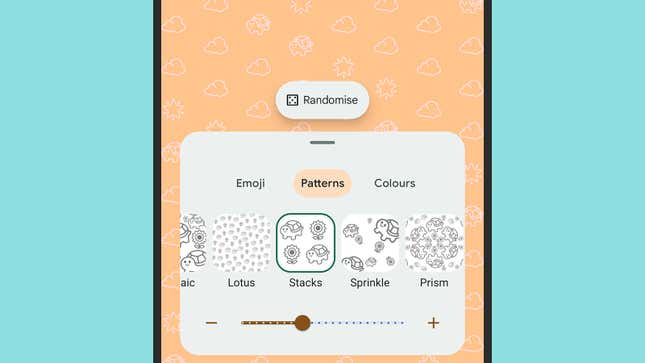
Emoji-Hintergrundbilder waren eine der ersten Android 14-Funktionen, die Google vorstellte, und ermöglichten es Ihnen, einen Hintergrund aus Emojis Ihrer Wahl statt eines Bildes zu erstellen. Die Funktion kam mit den späteren Updates für Android 13 zuerst auf Pixel-Geräten zum Einsatz, aber sobald Android 14 erscheint, sollten Sie auf jedem Android-Telefon Zugriff darauf haben.
Öffnen Sie „Einstellungen“. Tapete und StilDann Weitere Hintergrundbilder Und Emoji-Workshop. Mit dem Hintergrundgenerator können Sie die Emojis auswählen, die Sie kombinieren möchten, das Muster, in dem Sie erscheinen möchten, und das Farbschema, das Sie verwenden möchten. Alle von Ihnen erstellten Hintergrundbilder werden in einer Galerie gespeichert, sodass Sie jederzeit darauf zugreifen können.
2) Fotoberechtigungen
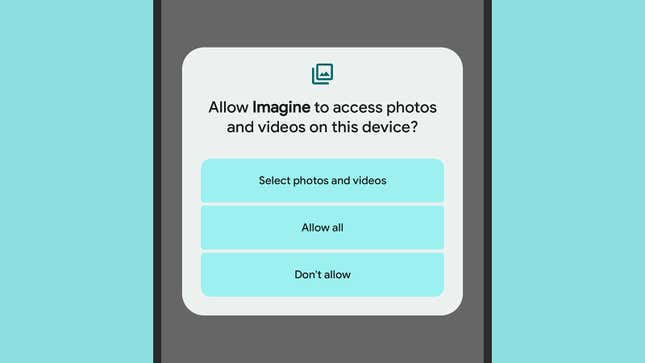
Mit Android 14 entspricht Googles mobiles Betriebssystem iOS, indem es Ihnen ermöglicht, die Fotos und Videos zu begrenzen, auf die eine App zugreifen kann – zuvor galt „Alles oder Nichts“, sodass entweder Apps die Berechtigung hatten, auf die Mediengalerie Ihres Telefons zuzugreifen, oder nicht.
Jetzt gibt es eine dritte Option, die den Zugriff auf bestimmte Fotos und Videos gewährt: Tippen Sie auf Erlauben Sie den Zugriff auf alle Fotos, Wählen Sie Fotos ausoder Nicht zulassen wenn die Erlaubnisanfrage auf dem Bildschirm erscheint. Um diese Optionen wieder zu finden, öffnen Sie die Einstellungen und wählen Sie dann Appswählen Sie eine App aus und wählen Sie Berechtigungen und dann Fotos und Videos.
3) Passen Sie den Sperrbildschirm an
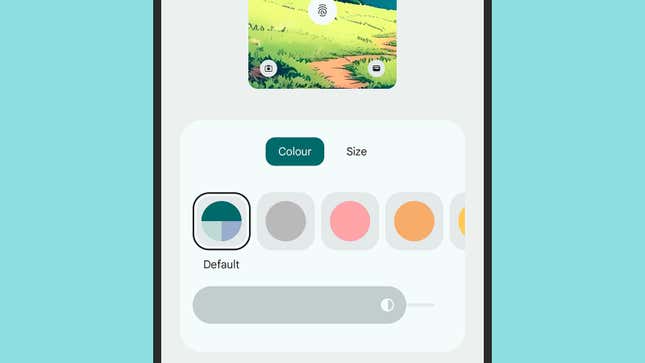
Die vielleicht auffälligsten Verbesserungen in Android 14 sind die zusätzlichen Tools zur Anpassung des Sperrbildschirms, die Sie erhalten: Wählen Sie unter „Einstellungen“ die Option „ Tapete und Stilund Sie werden sehen, dass der nächste Bildschirm jetzt aufgeteilt wurde Bildschirm sperren Und Startbildschirm Abschnitte.
Der Bildschirm sperren Auf der Registerkarte befinden sich die neuen Optionen. Sie können das Hintergrundbild und die Farben wie zuvor ändern, aber Sie können jetzt auch in der Vorschau des Sperrbildschirms nach links und rechts wischen, um durch die verschiedenen Uhrenstile zu blättern, bis Sie den Stil gefunden haben, der Ihnen am besten gefällt.
Verwendung der Verknüpfungen Link können Sie endlich die Verknüpfungsschaltflächen ändern, die in der unteren linken und rechten Ecke des Sperrbildschirms angezeigt werden – Sie haben die Wahl Keiner, Kamera, Bitte nicht stören, Heim, Stumm, QR-Code-Scanner, Fackel, VideokameraUnd Geldbörse.
Klopfen Farbe und Größe der Uhr um weitere Optionen zu finden. Über die Farbe Auf der Registerkarte können Sie die Farbe der Sperrbildschirmuhr unabhängig von den anderen Systemfarben über die Farbfelder und den Sättigungsregler sowie über anpassen Größe, Sie können zwischen wählen Dynamisch (Die Uhrgröße ändert sich je nachdem, was sonst noch auf dem Bildschirm angezeigt wird) und Klein (Die Uhr ist immer auf die kleinere Größe eingestellt).
4) Benachrichtigung blinkt
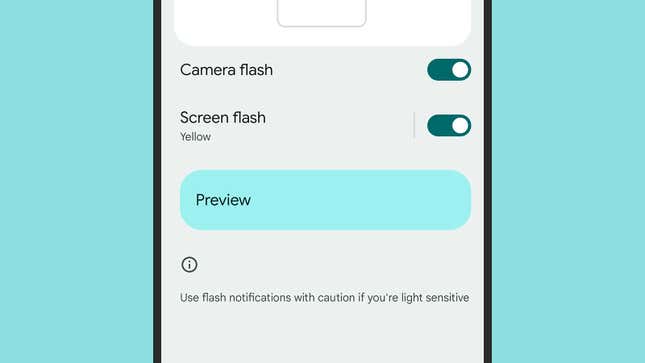
Wenn Sie eine stärkere Warnung wünschen, wenn Benachrichtigungen eingehen, dann macht Android 14 dies möglich: Sie können den Kamerablitz oder den Bildschirmblitz oder beides aufleuchten lassen, wann immer etwas Ihre Aufmerksamkeit erfordert.
Tippen Sie in den Einstellungen auf Benachrichtigungen und dann Flash-Benachrichtigungen um das zu finden Kamerablitz Und Bildschirmblitz Kippschalter. Tippen Sie auf die Bildschirmblitz Verwenden Sie zum Ändern der Farbe die Beschriftung anstelle des Kippschalters und verwenden Sie die Vorschau Option, um zu überprüfen, wie der Effekt aussehen wird.
5) Regionale Vorlieben
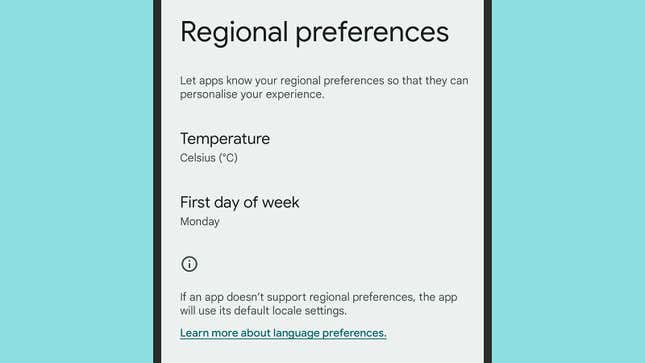
Verschiedene Teile der Welt messen die Temperatur unterschiedlich, und in Android 14 können Sie Ihre Präferenz für das gesamte System festlegen, anstatt sie in jeder einzelnen App festzulegen. Die Option finden Sie weiter unten System, SprachenUnd Regionale Vorlieben in den Einstellungen.
Zum Zeitpunkt des Verfassens dieses Artikels können hier zwei verschiedene Optionen eingestellt werden: Temperatur Und Erster Tag der Woche. Treffen Sie Ihre Entscheidungen entsprechend oder überlassen Sie die Entscheidung den Apps – und beachten Sie, dass App-Entwickler ihre Apps aktualisieren müssen, um mit dieser regionalen Präferenzeinstellung in Android 14 kompatibel zu sein.
